MFC-J5320DW
Usein kysytyt kysymykset ja vianmääritys |
Miten dokumentti skannataan ja liitetään sähköpostiviestin liitetiedostoksi (Macintosh)
Voit skannata dokumentin ja siirtää sen automaattisesti tietokoneeseesi sähköpostiviestin liitetiedostoksi ControlCenter2-ohjelmalla.
-
Täältä näet ControlCenter2 perustiedot, esim. miten ControlCenter2 avataan.
- Skannaus sähköpostiin-toiminto ei tue nettiselaimen kautta käytettäviä sähköpostipalveluja. Niiden kanssa on käytettävä toimintoa Skannaus kuvaksi tai Skannaus tiedostoon ja liitettävä syntynyt tiedosto sähköpostiviestin liitetiedostoksi.
HUOM: Kuvat esittävät tietyn mallin ja käyttöjärjestelmän ikkunoita jotka voivat olla erinäköisiä kuin sinun Brotherisi.
-
Aseta dokumentti.
-
Valitse välilehti SCAN.
-
Osoita Sähköposti (E-mail).
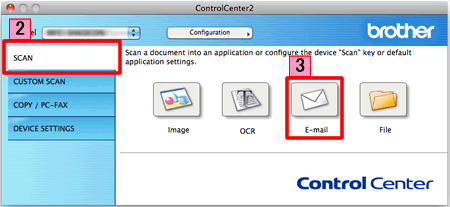
-
Avautuu Skannaus sähköpostiin-ikkuna (Scan to E-mail). Voit muuttaa skannausasetuksia.

- Osoita Start Scanning. Tietokoneessa avataan oletussähköpostiohjelma ja kuva liitetään tyhjään viestiin liitetiedostoksi.
Aiheeseen liittyvät mallit
DCP-1510, DCP-1512, DCP-1610W, DCP-1612W, DCP-9015CDW, DCP-9020CDW, DCP-J132W, DCP-J152W, DCP-J4110DW, DCP-J4120DW, DCP-J552DW, DCP-J562DW, DCP-J752DW, DCP-J785DW, DCP-L2500D, DCP-L2520DW, DCP-L2540DN, DCP-L2560DW, DCP-L8400CDN, DCP-L8450CDW, MFC-8510DN, MFC-8950DW, MFC-8950DWT, MFC-9330CDW, MFC-J4410DW, MFC-J4510DW, MFC-J4620DW, MFC-J4625DW, MFC-J470DW, MFC-J4710DW, MFC-J480DW, MFC-J5320DW, MFC-J5620DW, MFC-J5625DW, MFC-J5720DW, MFC-J5920DW, MFC-J650DW, MFC-J680DW, MFC-J985DW, MFC-L2700DW, MFC-L2720DW, MFC-L2740DW, MFC-L8650CDW, MFC-L8850CDW, MFC-L9550CDW(T)
